MT4(Meta Trader4)在iPhone版的圖表中顯示數據窗口的方法
在iPhone版MT4應用程式的圖表中可以顯示數據窗口。數據窗口是在使用十字線(可以確認十字游標所在位置的確切價格和指標數值)時,在彈出的窗口中顯示指標的詳細數據。由於默認為不顯示數據窗口,如果想要顯示時需要設置。
顯示數據窗口的方法
啟動iPhone版MT4應用程式,點擊底部導航(介面最下方)中的「設置」。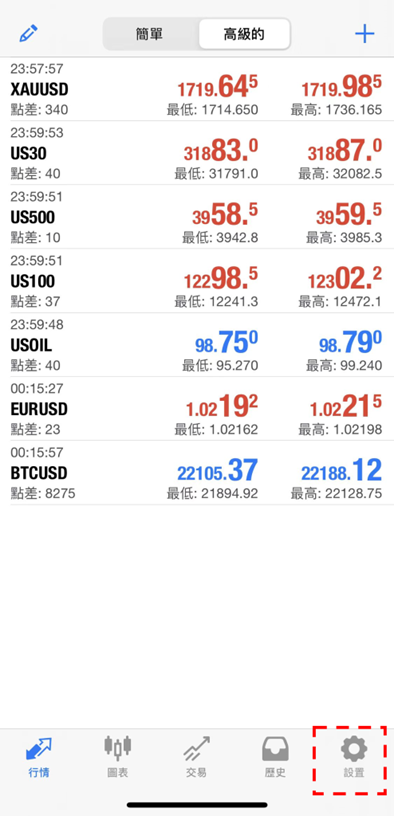
轉移到設置介面後,點擊下方的「圖表」。
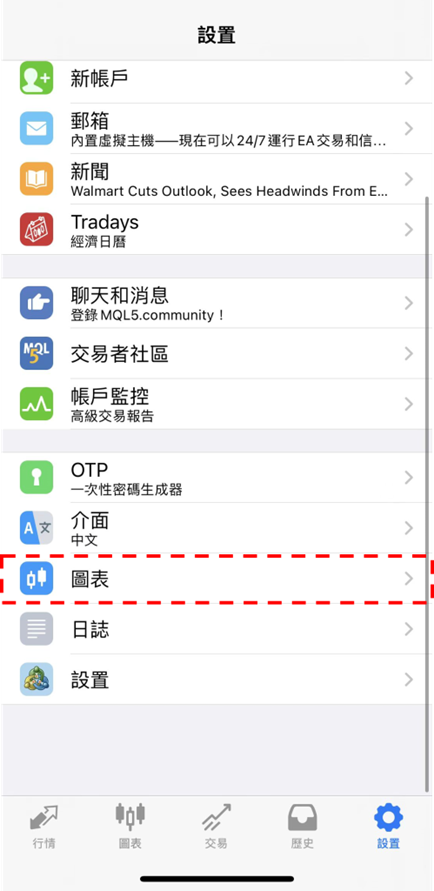
點擊圖表設置介面中的「數據窗口」切換按鈕,設置為ON(圓圈在右邊的状態)後,點擊介面左上方的「<」圖標。這樣就完成了數據窗口的顯示設置。
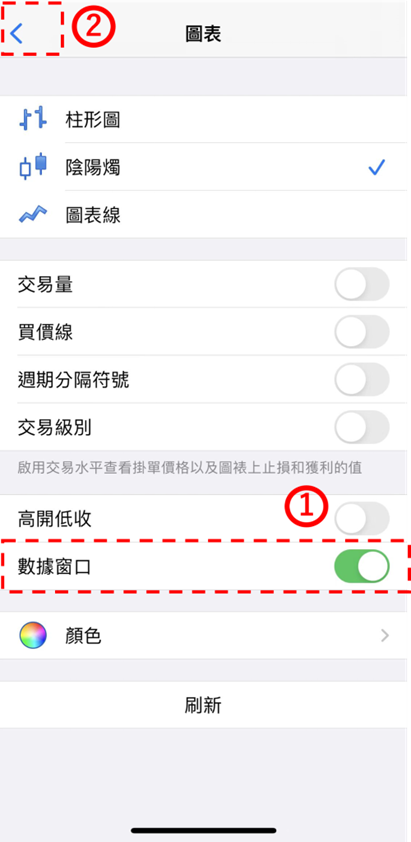
這樣在圖表介面中點擊上方的十字線圖標,使用十字時線就會顯示數據窗口。如果不想顯示時,請在圖表設置介面點擊「數據窗口」切換按鈕,設置為OFF(圓圈在左邊的狀態)。

另外,在iPhone版MT4應用程式中,從圖表介面就可以修改數據窗口的顯示與不顯示。在圖表介面中點擊一下就會出現文字菜單,然後點擊其中的「設置」就可以轉移到圖表的設置介面。
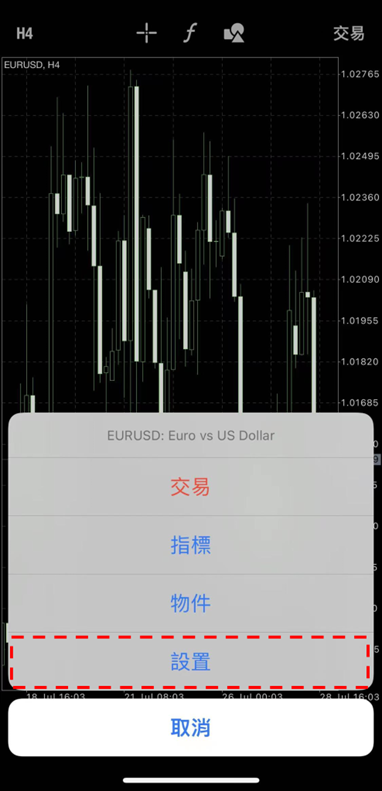
MT4(MetaTrader 4)使用教學

OANDA為投資人提供MT4相關的基本設定與操作方法等。除此之外,投資人還可以在MT4平台上安裝由OANDA日本團隊開發的獨有指標及EA交易程式。
誠邀您參加全球知名外匯經紀商OANDA的自營交易(Prop Trader)

報名OANDA自營交易(Prop Trader),並通過我們的考核,您就可以使用OANDA提供的資金進行交易,獲得高達90%的交易利潤分成。
全面升級——更多功能、更大靈活性!
優化了“固定最大虧損”,“每日虧損限制”等。查看詳情全新「Boost」計劃
500,000美元交易資金
您可以使用最高500,000美元的資金進行交易。
豐富的交易商品
您可以交易包括外匯、黃金、原油、股票指數等多種商品。




